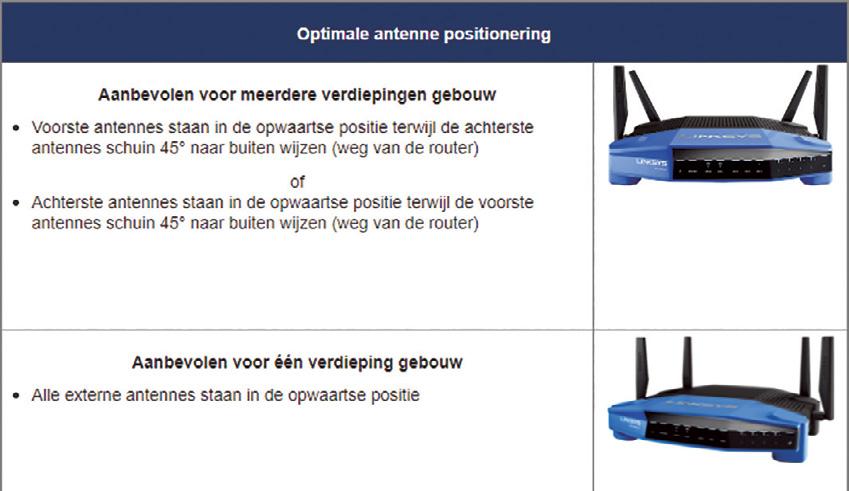k r e tw e n s o lo d a a r Op timaal d
Altijd verbonden 2
Je hebt een draadloos netwerk, maar dat levert problemen op. De snelheid valt bij sommige apparaten terug of het draadloze signaal valt weg. Voordat je geld uitgeeft aan een extra toegangspunt of een nieuwe draadloze router, is het verstandig om je huidige systeem te analyseren. Het zou zomaar kunnen dat je met bepaalde optimalisaties toch weer van stabiele wifi geniet. Tekst Toon van Daele
Ga na of er officiële richtlijnen zijn van de fabrikant wat betreft de plaatsing van de antennes op je routermodel (hier Linksys).
E
r kan best wel wat misgaan bij een draadloos netwerk. De dekking is bijvoorbeeld niet optimaal of de snelheid valt tegen, zelfs bij een uitstekend wifi-signaal. De oorzaken kunnen divers zijn, zoals een slechte positionering van je router of antennes, een probleem bij het roamen of een minder gelukkige kanaalkeuze. Gelukkig zijn er tools waarmee je een en ander kunt uitmeten, waarna je op basis van je analyses gerichter kunt ingrijpen om je draadloze connecties stabieler te maken.
Site survey Een snelle manier om de dekking van je wifi-signaal te meten en te visualiseren, is via een site survey-tool. Die installeer je op een mobiel apparaat, zoals een laptop of telefoon, en dan wandel je met de ingeschakelde tool rond in de verschillende locaties waar je een draadloos signaal verwacht. De app registreert continu de signaalsterktes van je draadloze netwerk en zet de resultaten in een zogenoemde
Op basis van de gemeten signaalsterktes tijdens je rondgang, tekent de Ekahau-tool een heatmap uit.
1
heatmap uit, doorgaans van groen (prima dekking), geel (redelijk signaal) tot rood (geen signaal). De betere apps staan je toe eerst een grondplan van je locaties als bitmap te uploaden, zodat je direct zicht hebt op de dekkingsgraad van de diverse ruimtes. Ekahau Heatmapper is op dit gebied de enige gratis Windows-app die we kennen. Helaas biedt de producent deze tool niet langer aan, maar je kunt die wel nog op plekken downloaden, zoals via www.tiny.cc/ heatm (via de eigen softfamous-link). Installeer de tool en start die op. Voor je eigen grondplan klik je op I have a map image en importeer je het plaatje. Als het goed is, krijg je nu alle beschikbare draadloze routers en accesspoints te zien. Verplaats je fysiek naar de diverse locaties en klik telkens op de plek in het grondplan. Klik met rechts als je hiermee klaar bent: de heatmap wordt nu uitgetekend (afbeelding 1). Wanneer je vervolgens op je grondplan op een netwerknaam klikt, lees je aan de hand van kleurcodes de signaalsterkte af.
Herpositionering Blijkt de dekking niet overal optimaal, dan kun je in eerste instantie proberen de antenne(s) van je draadloze router of accesspoint anders te richten. Heeft het apparaat twee anten-
14
18 | 2021
nes, dan kun je proberen een zo wijd mogelijke ruimte te bereiken door de ene antenne horizontaal en de andere verticaal te plaatsen. Bij meerdere antennes richt je die het liefst van elkaar, zodat die in verschillende richtingen wijzen. Hangt je router of accesspoint aan de wand, dan lijn je de antennes het liefst niet uit met de muur. Raadpleeg in elk geval ook de handleiding van je router, want vaak vind je hier instructies voor een optimale antenneplaatsing (afbeelding 2). Netgear bijvoorbeeld adviseert de middelste antennes verticaal te richten en de buitenste antennes in een hoek van 45 graden. Beschikt je router over een verwijderbare antenne, dan